Procreate lernen Step by Step - Handlettering mit dem Apple iPad und dem Apple Pencil
- VRONI
- 17. Jan. 2021
- 6 Min. Lesezeit
Aktualisiert: 7. Juli 2022
In diesem Beitrag erfährst du step by step die Grundlagen des Letterings mit dem Apple iPad und dem Apple Pencil.

Bevor du dir Gedanken darüber machst ob du dir ein iPad zu legst, solltest du dir alle Grundlagen im Bezug auf das Handlettering auf dem nicht digitalen Weg aneignen.
Du wirst sehen wenn du die Lettering-Technik zuerst auf einem Blatt Papier verinnerlicht hast, läuft es auf dem iPad fast von alleine.
Ich möchte dich hier noch einmal an der Hand nehmen und dir kurz die Vorteile des digitalen Handletterings aufzeigen.
Du bekommst wie beim Lettering auf Papier wieder eine kurze Schritt für Schritt Anleitung mit der du mit ganz einfachen Tricks bald die ersten Erfolge auf deinem iPad verzeichnen kannst.
Das iPad bietet uns eine moderne Art der Schriftgestaltung. Du kannst hier auf digitaler Ebene genau so arbeiten als hättest du ein Blatt Papier vor dir.
Ich habe lange mit dem Gedanken gespielt ob ich mir ein iPad zu legen möchte, da es mit wesentlich höheren Kosten verbunden ist, im Vergleich zu einem Block Handlettering Papier und einem Brushpen.
Mein Fazit nach all den Überlegungen war, und hier komme ich auch gleich zu den Vorteilen der digitalen Kunst gegenüber einem Handlettering auf einem Blatt Papier.
VORTEILE DES IPAD
- Zeitersparnis (du kannst deine digitalen Schriftzüge sofort verschicken und ausdrucken)
- Mehrfachverwendung (du kannst digitale Schriftzüge öfter verwenden, im Vergleich zu Schriftzügen auf Papier)
- Materialersparnis (du hast in einem Gerät alle nötigen Arbeitsmaterialien parat: Unterschiedliche Stifte/ Papier)
- Einfaches löschen/ Rückgängig machen von kleinen Fehlern (du kannst so lange ausbessern bis dir das Schriftbild zu 100% gefällt)
Ich denke die oben genannten Gründe sprechen für sich und ich glaube, das waren auch die die für mich wichtigsten Kaufgründe für mein iPad.
WAS BENÖTIGST DU FÜR DAS HANDLETTERING AM IPAD?
Materialien
- Apple iPad Pro
- Apple Pencil 2
- Procreate-App*
*es gibt auch andere Apps die sich grundsätzlich für das digitale Zeichnen / Lettern eignen diese werde ich aber hier nicht behandeln.
IPAD PRO
Schutzfolie
Ich empfehle euch unbedingt eine Display-Schutzfolie und eine Schutzhülle für euer iPad.
Wer auf dem iPad malen möchte wie auf Papier, kann in eine Display-Schutzfolie „paperlike“ investieren.
Diese Schutzhülle für das IPAD kann ich euch empfehlen:
APPLE PENCIL 2
Auch für den Apple Pencil 2 habe ich mir eine gummierte Schutzhülle gekauft, da er mit dieser, so wie ich finde, besser in der Hand liegt.
Diese Schutzhülle für den Apple Pencil 2 kann ich euch empfehlen:
PROCREATE APP
Download im App-Store
Das wars jetzt von der Theorie, lass uns starten!
DIE WICHTIGSTEN TOOLS AM IPAD
- Stifte
- Ebenen
- Rückgängig machen
- Umfärben
- STEMPEL
PROCREATE STIFTE

Die Procreate-App beinhaltet automatisch bereits eine Vielzahl an Brushlettering-Stiften die ideal für deine Handletterings sind.
Ich empfehle für den Anfang, den Stift „Pinselstift“, der sich unter der Kategorie „Kalligrafie“ befindet den Stift „Monoline“ für die Druckbuchstaben.
Du darfst dir natürlich auch gerne für deine Letterings den original „ZETTLWIRTSCHAFT BRUSHPEN UND MONOLINE“ in meinem Shop Downloaden.
Hier gehts zu den Zettlwirtschaft Stiften:
Dies ist eine digitaler Monoline-Pencil speziell für das Lettering am iPad.
Der Zettlwirtschaft Monoline-Pencil wurde von mir maßgeschneidert, um diesen in Procreate auf dem iPad mit dem Apple Pencil zu verwenden.
Dieser Pinsel ist mit keiner anderen Software kompatibel.
Der Zettlwirtschaft Monoline-Pencil ist meine neueste Kreation und unterscheidet sich von anderen Pinsel.
Dieser Pinsel ist nicht druckempfindlich , alle Striche werden gleich dick und erhalten einen wunderbaren Schwung, das der Zettlwirtschaft-Monoline-Pencil gegenüber anderen Monoline Stiften flexibler ist und einen tollen Schwung zaubert. Ich liebe diesen Pinsel, weil er unglaublich anders ist als jeder andere Pinsel.
Dies ist eine digitaler Brushpen speziell für das Lettering am iPad.
Der Zettlwirtschaft Brushpen wurde von mir maßgeschneidert, um diesen in Procreate auf dem iPad mit dem Apple Pencil zu verwenden.
Dieser Pinsel ist mit keiner anderen Software kompatibel.
Der Zettlwirtschaft Brush-Pen ist meine neueste Kreation und unterscheidet sich von anderen Pinsel.
Dieser Pinsel ist druckempfindlich, alle Striche werden durch mehr oder weniger Druck, dünner oder dicker und ist ideal für das Brushlettering am iPad mit Procreate. Ich liebe diesen Pinsel, weil er unglaublich anders ist als jeder andere Pinsel.
Generell kann ich dir nur sagen - probier die bereits voreingestellten Stifte alle einmal aus - sei kreativ!
EBENEN IN PROCREATE

Jetzt kommen wir zu einem Wort, dass dir vielleicht noch nichts sagt, wenn du bisher nur mit Papier und Stift gelettert hast.
ABER......
Es ist ein sehr wichtiges TOOL, dass du unbedingt auch nutzen solltest, denn nur so sind deine Schriftzüge im Bezug auf Größe, Position, Farbe usw..... veränderbar.

Hier komme ich schon zu meinem nächsten Tipp:
Lege für jedes WORT, ZEICHNUNG, STILELEMENT in deinem Lettering eine NEUE EBENE an.
RÜCKGÄNGIG MACHEN IN PROCREATE

Der große Vorteil gegenüber dem Lettern, Illustrierten auf Papier ist, dass du am iPad alle Schritte so lange „Rückgängig machen“ kannst bist dir die Version zu 100% gefällt.
Wie funktioniert dieses Tool?
Wenn du ein Blattpapier in Procreate öffnest sind je nach dem ob Links- oder Rechtshänder bist unter der Einstellfunktion für die Pinselstärke und Deckkraft zwei weitere Pfeile.
Der eine ist der „Rückgängig-Pfeil“ der andere der „Wiederherstellen-Pfeil“

Tippe mit zwei Fingern schnell hintereinander auf dein Procreatedokument. Dieser „Move“ löst auch die „Rückgängig-Funktion" aus.
UMFÄRBEN IN PROCREATE
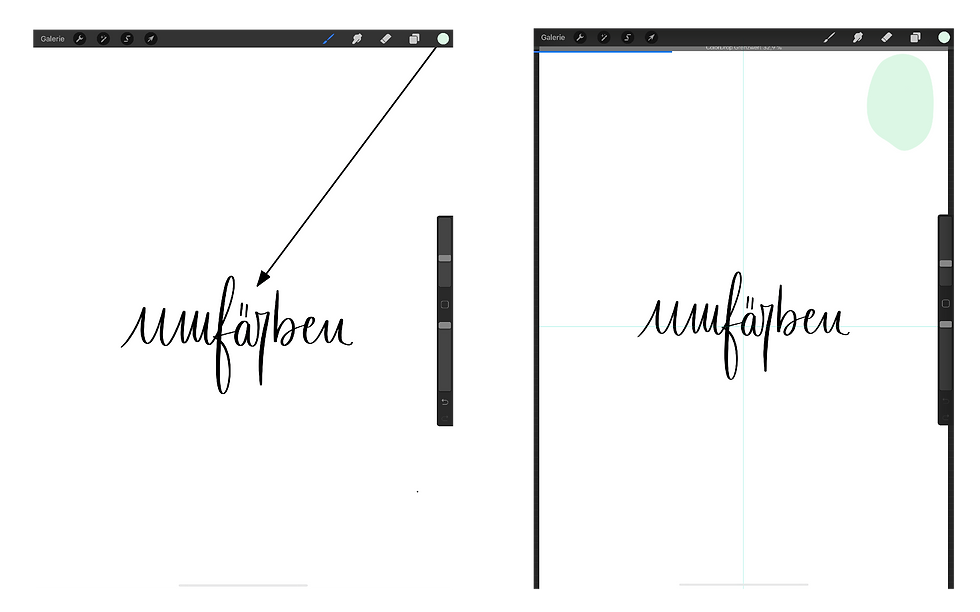

Jetzt kommen wir zu einem weiteren Vorteil am iPad, den du am Papier nicht hast.
Du kannst jederzeit deine Letterings / Illustrationen umfärben.
Beachte immer den Punkt EBENEN (s.o.) denn sonst läufst du Gefahr, dass du diese Funktion nicht nutzen kannst oder sich nicht nur die Linien sondern das komplette Bild verfärbt.
Wenn du ein Detail umfärben möchtest, wähle deine Wunschfarbe aus und ziehe sie mit dem Apple-Pencil aus dem Farbkreis (rechts oben in der Ecke) in das umzufärbende Detail z.B. auf eine Linie.
Und wirst sehen, es hat im Nu eine andere Farbe.
Wie lange hättest du für ein neues Lettering / Illustration gebraucht?
So kannst du dir in Procreate eine eigene Farbpalette anlegen:
Suche im Internet nach Farben die dir gefallen.
Mach einen Screenshot von der Seite.
Füge diese Seite in deinem Procreate-Dokument über die Funktionen:
„Schraubenschlüssel“ - „Hinzufügen“ - „Foto einfügen“, hinzu.
Wähle dann aus deinen Fotos den Screenshot aus und bleibe mit dem Finger auf der Farbe, die du zu deiner Palette hinzufügen möchtest.
Sie erscheint ganz oben rechts in deinem Farbkreis.
Öffne eine neue Farbpalette und Tippe einmal mit dem Finger darauf. Fertig.
PROCREATE STEMPEL

Für alle die gerne mit BLÜTEN und BLÄTTERN in ihren Letterings arbeiten, habe ich meine ZETTLWIRTSCHAFT-BOTANIK Stempel kreiert.
Hier gehts zu meinen Stempel-Sets:
Die Zettlwirtschaft Botanic-Stempel Serie wurde von mir maßgeschneidert, um diese in Procreate auf dem iPad mit dem Apple Pencil zu verwenden.
Diese Stempel sind mit keiner anderen Software kompatibel.
Die Zettlwirtschaft Botanic-Leaf-Stempel Serie ist meine neueste Kreation und unterscheidet sich von anderen Pinsel.
Diese Botanic-Leaf-Stempel, sind druckempfindlich, d.h. du kannst sie durch mehr oder weniger Druck auf deinen Apple-Pencil heller oder dunkler erscheinen lassen.
Natürlich kannst du auch mit den gewohnten Procreate-Funktionen die einzelnen Stempel größer und kleiner, heller und dunkler stellen.
Du kannst mit den wunderbaren Botanic-Leaf-Stempeln, easy Karten, Geschenke, Bilder usw. ohne großen Aufwand selbst gestalten.
Lass dich doch einfach von meinen Vorschlägen inspirieren.
Sie erhalten 1 Datei (8 Botanic-Leaf-Stempel) Nach dem Herunterladen können Sie diese mit Ihrer Procreate App öffnen und mit der Erstellung beginnen!!
Die Zettlwirtschaft Botanic-Flower-Stempel Serie wurde von mir maßgeschneidert, um auf Procreate auf dem iPad mit dem Apple Pencil zu verwenden.
Diese Stempel sind mit keiner anderen Software kompatibel.
Die Zettlwirtschaft Botanic-Flower-Stempel Serie ist meine neueste Kreation und unterscheidet sich von anderen Pinsel.
Diese Botanic-Flower-Stempel, sind druckempfindlich, d.h. du kannst sie durch mehr oder weniger Druck auf deinen Apple-Pencil heller oder dunkler erscheinen lassen.
Natürlich kannst du auch mit den gewohnten Procreate-Funktionen die einzelnen Stempel größer und kleiner, heller und dunkler stellen.
Du kannst mit den wunderbaren Botanic-Flower-Stempeln, easy Karten, Geschenke, Bilder usw. ohne großen Aufwand selbst gestalten.
Artikelübersicht
• Sofortiger digitaler Download: 1 Datei enthalten (4 Botanic-Flower-Stempel)
• Handgemachter Artikel
Artikeldetails
Dies sind digitale Botanic-Flower-Stempel speziell für die Verwendung am I-Pad
Lass dich doch einfach von meinen Vorschlägen inspirieren.
Sie erhalten 1 Datei (4 Botanic-Flower-Stempel) Nach dem Herunterladen können Sie es mit Ihrer Procreate App öffnen und mit der Erstellung beginnen!!
Ihr könnt Sie in meinem Online-Shop ganz einfach auf euer iPad laden und jederzeit nutzen.
In meinem Letteringbeispiel seht ihr wie einfach das geht!
Viele Spaß beim digitalen Lettern und Illustrieren - Bleibt kreativ!
Eure Vroni


Bist Du bereit für mehr kreative Projekte?
Dann werde teil unserer kreativen Community:
Sei mit mir gemeinsam kreativ und erhalte jeden Monat über den Papierflieger-NEWSLETTTER kreativen Content direkt in dein Postfach.
- Exklusiver Zugang zu Freebies
- DIY und Kreativtipps inklusive Anleitung
- Info‘s rund um die ZETTLWIRTSCHAFT
- Material- und Produktempfehlungen rund um die Themen Lettering/ Watercolor / Illustrationen / Procreate
P.S. Bei Fragen, Feedback oder Anregungen zum ZETTLWIRSCHAFT - SCHRITT FÜR SCHRITT ANLEITUNGEN , schreibe mir eine E-Mail an vroni.zettlwirtschaft@gmail.com
*Dies ist ein Affiliate-Link. Ich bekomme eine Provision wenn du Produkte über diesen Link bestellst. (Für dich macht es keinen Preisunterschied- du zahlst das selbe wie gewohnt, nur mit dem Unterschied, dass du mich unterstützt. Vielen dank dafür!
Copyright © by ZETTLWIRTSCHAFT.NET












Kommentare